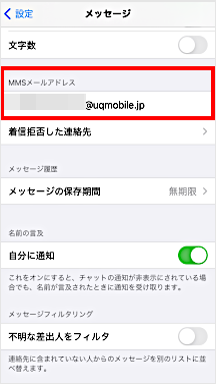よくあるご質問
キーワード検索
キーワードの間に半角スペースを入れるとAND検索になります。
オプションメールサービス(uqmobile.jp)のアドレスを変更したい
オプションメールサービス(uqmobile.jp)ご契約者に提供している、設定画面よりメールアドレスの変更がいただけます。
▼メールアドレスの変更方法(CosmoSiaをご利用の場合)
▼メールアドレスの変更方法(iOSをご利用の場合)
■メールアドレスの変更方法(CosmoSiaをご利用の場合)
【1】ホーム画面より、[メール(CS)](CosmoSia)をタップして起動します。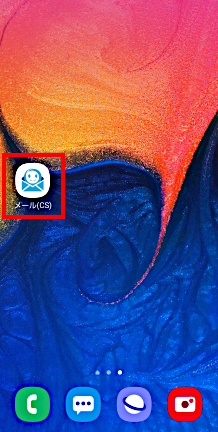
【2】右上のメニューボタンをタップします。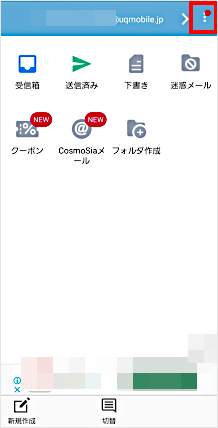
【3】[メール設定画面]をタップします。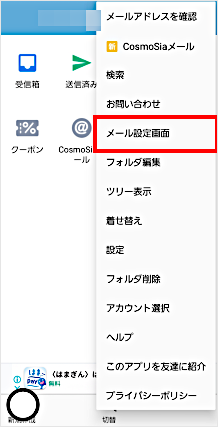
【4】[メールアドレス変更・迷惑メールフィルター、自動転送]をタップします。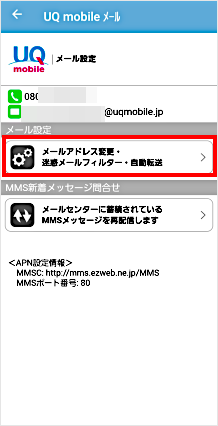
【5】[メールアドレスの変更へ]をタップします。
※暗証番号の入力が必要です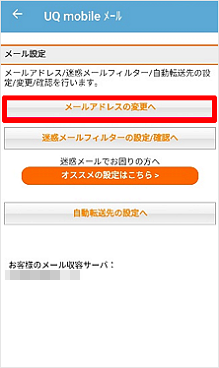
【6】メールアドレス変更時の注意をご確認いただき、[承諾する]をタップします。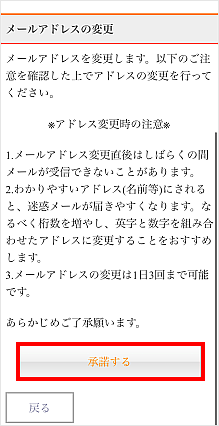
【7】ご希望のメールアドレスを入力し、[送信]をタップします。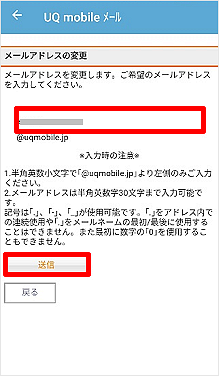
【8】[OK]をタップします。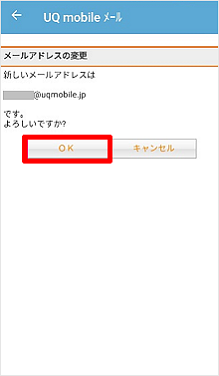
【9】以上でメールアドレスの変更は完了です。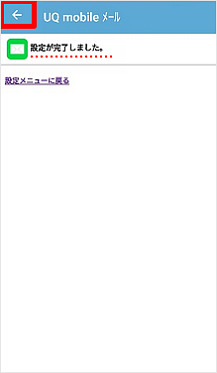
■メールアドレスの変更方法(iOSをご利用の場合)
【1】SMSアプリ(iOSの場合は「メッセージ」アプリ)を起動いただき、設定画面用特番「00090010」に対し、メッセージ「1234」を入力し送信します。
※本手順ではiPhoneでの手順をご案内します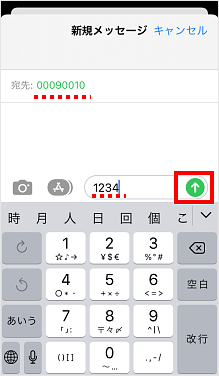
【2】SMSでメールサービスの設定画面のURLが返信されます。URLをタップし設定画面へアクセスします。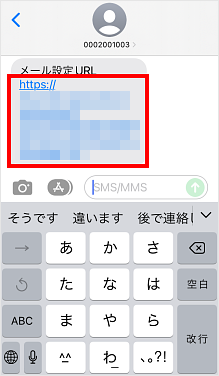
【3】[メールアドレス変更・迷惑メールフィルター、自動転送]をタップします。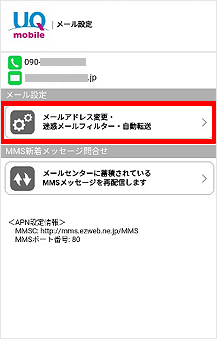
【4】[メールアドレスの変更へ]をタップします。
※暗証番号の入力が必要です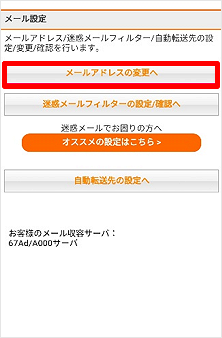
【5】メールアドレス変更時の注意をご確認いただき、[承諾する]をタップします。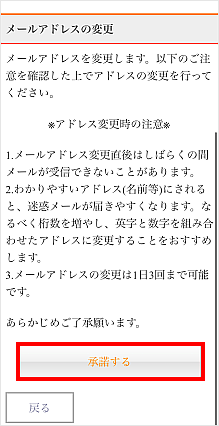
【6】ご希望のメールアドレスを入力し、[送信]をタップします。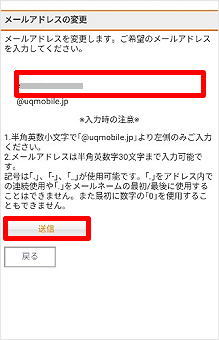
【7】[OK]をタップします。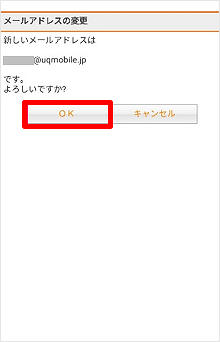
【8】以上でメールアドレスの変更は完了です。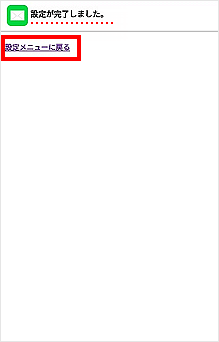
【9】変更後のメールアドレスを確認し、メモまたはコピーします。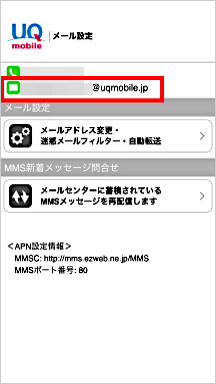
【10】ホーム画面に戻り、[設定]をタップします。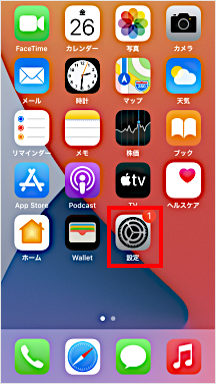
【11】[メッセージ]をタップします。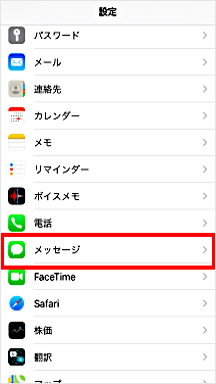
【12】MMSメールアドレス欄に、新しいメールアドレスを入力します。以上でメールアドレスの変更は完了です。